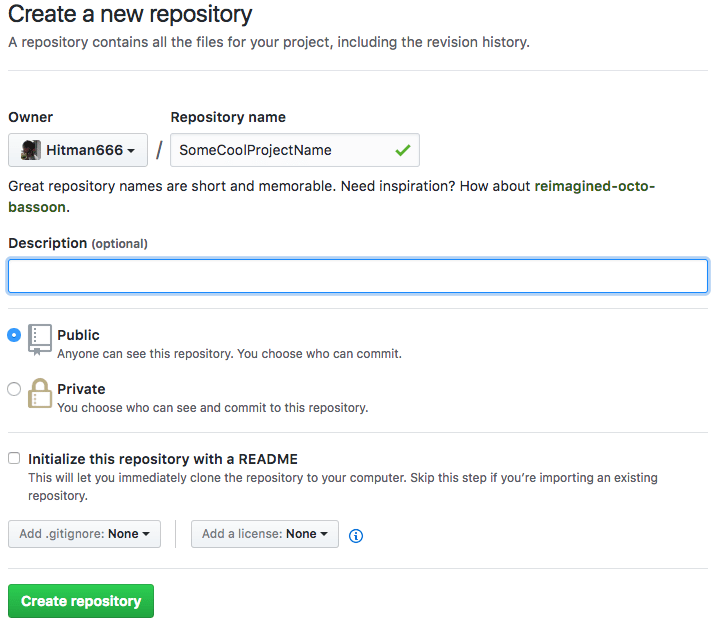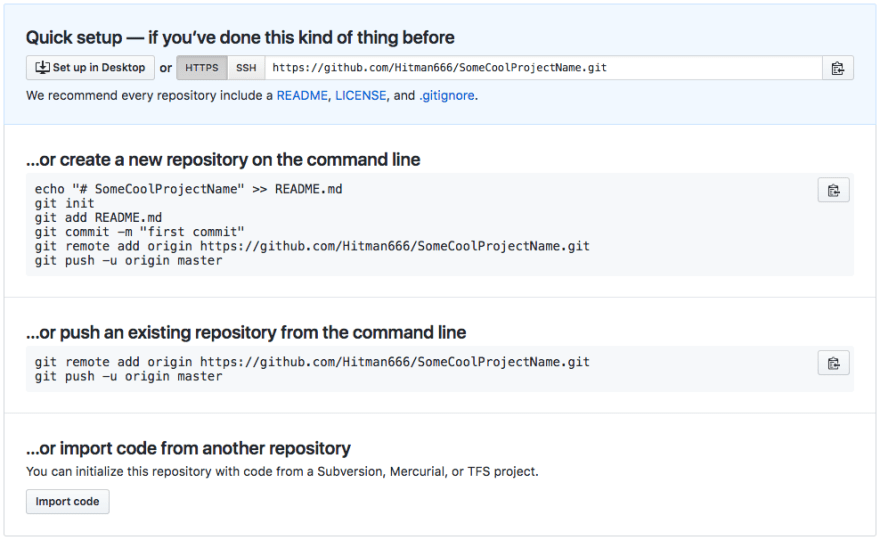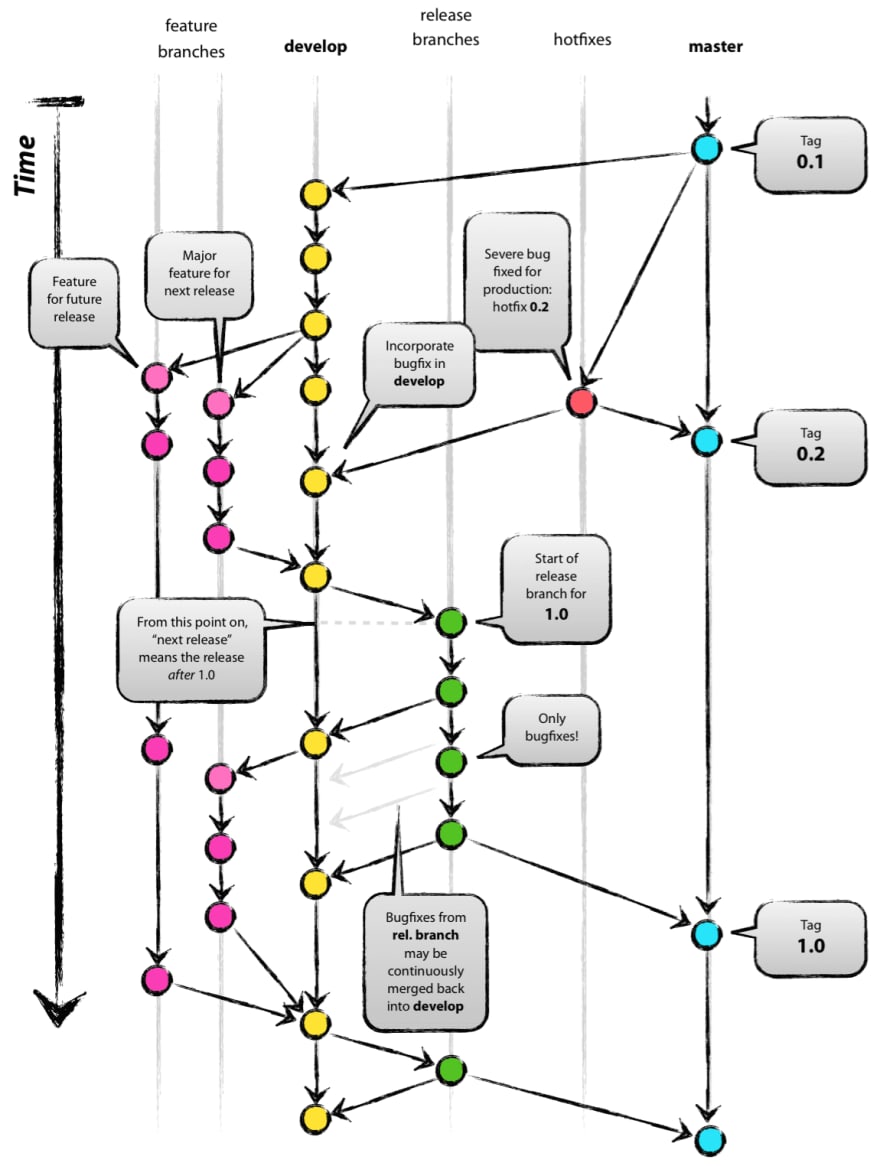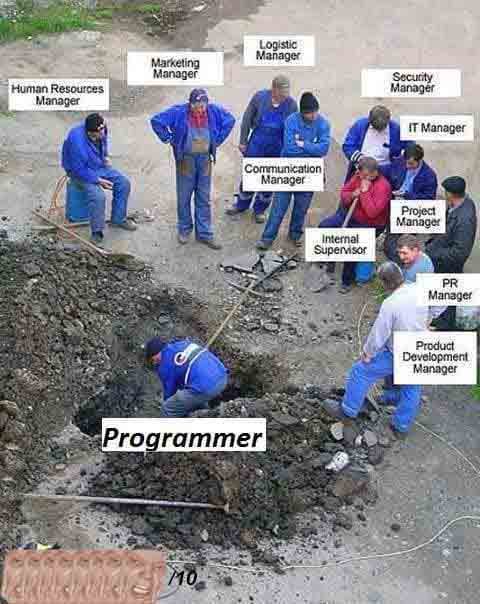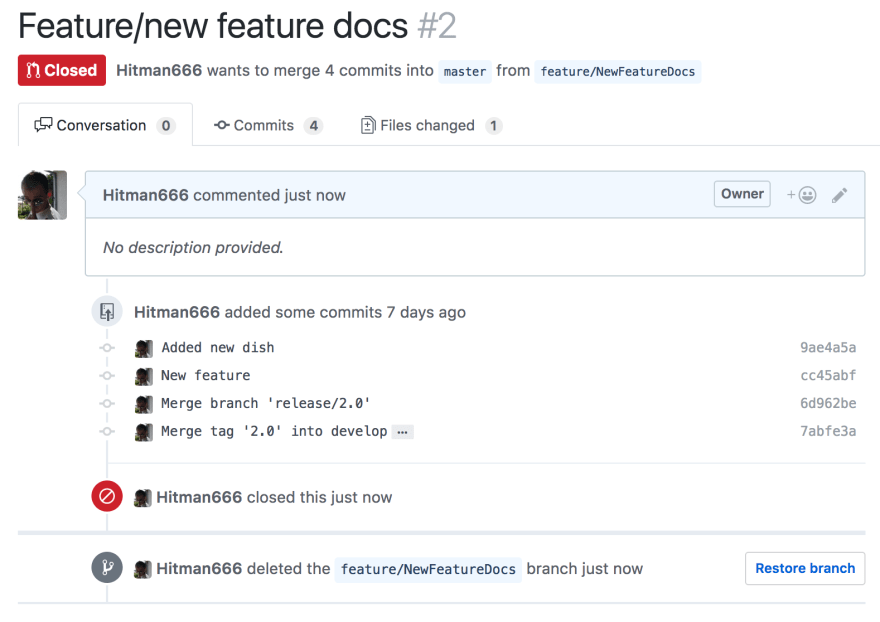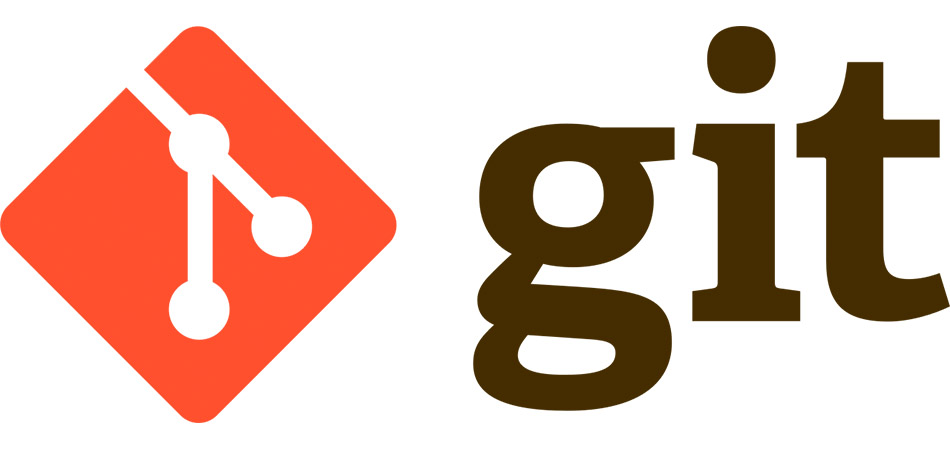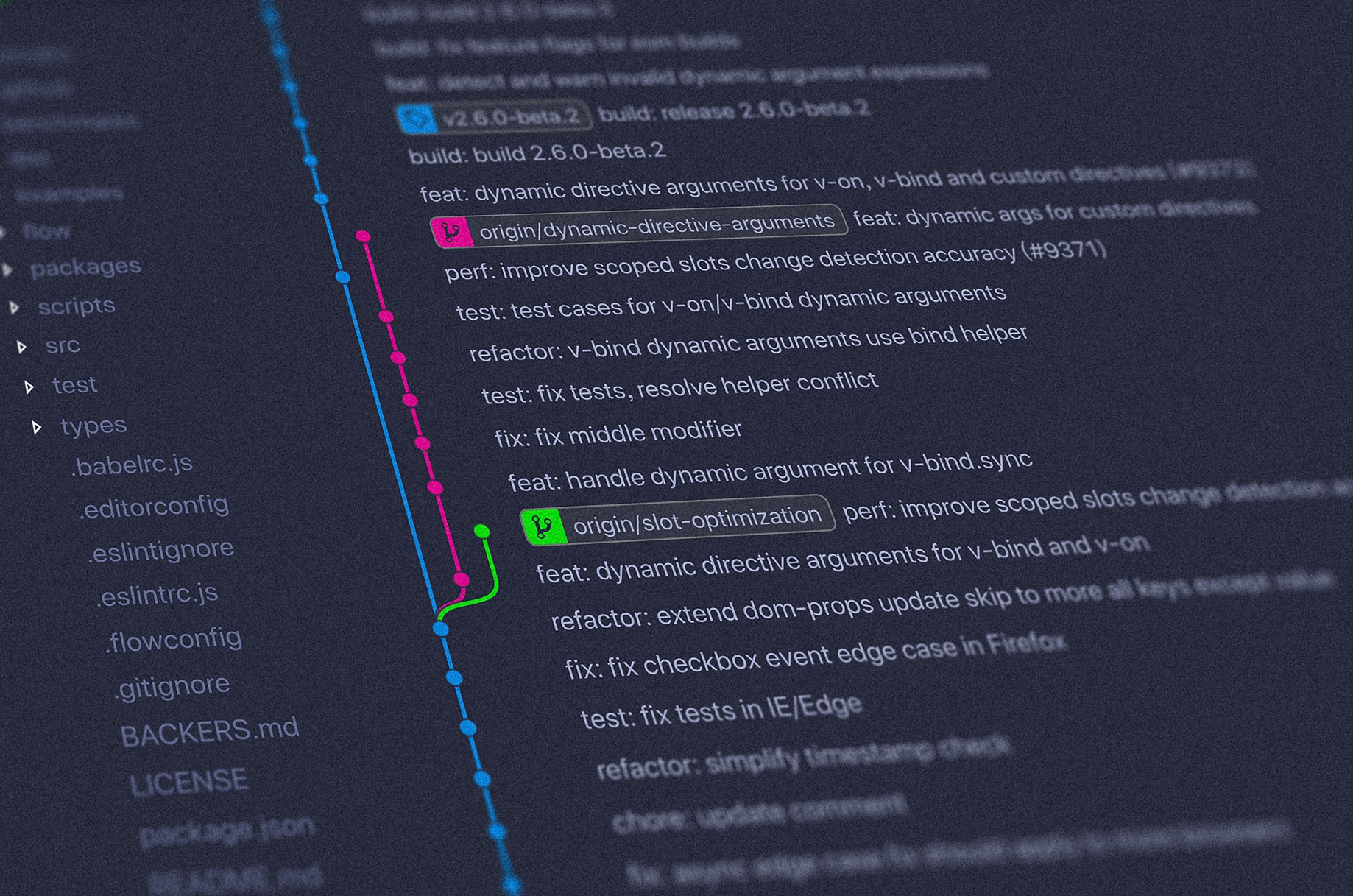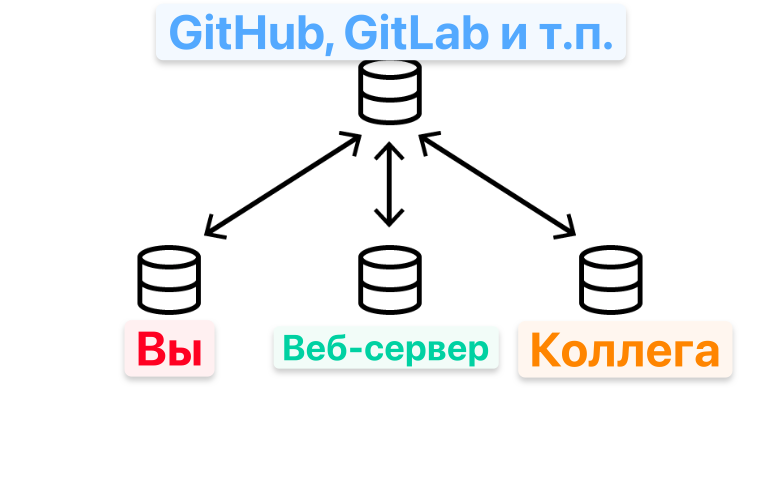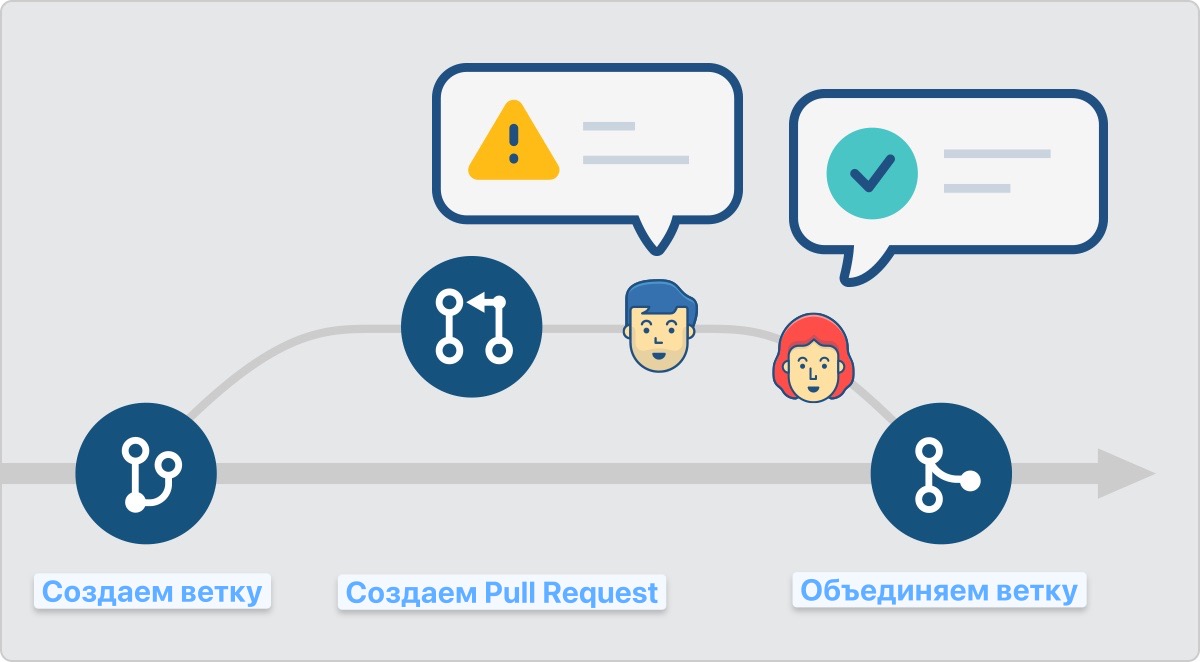git что это такое простыми словами
Про Git, Github и Gitflow простыми словами
Не самое исчерпывающее, но точно вполне доходчивое руководство по Git, Github и Gitflow – для тех, кого эти слова смущают, хотя не должны.
Если вы не поняли Боромира, значит, зашли по адресу. С системами контроля версий должен уметь работать любой программист, даже если вы только учитесь.
Контроль версий помогает не только избежать досадных косяков при внесении изменений, но и необходим для командной работы над проектом. В этом материале мы рассмотрим основные команды для консоли и разберем самую популярную модель управления ветками проекта. И про ветки тоже поговорим.
Git – это распределенная система контроля версий (version control system – VCS).
Контроль версий означает что вы храните все версии редактируемых документов и можете вернуться к любой сохраненной версии в любой момент времени. Кажется, будто такой подход популярен только среди программистов, но на деле им пользуются, например, дизайнеры и другие люди, несколько более подкованные технически, чтобы контролировать изменения в работе.
Распределенность git’а отличает его от прочих vcs. Под распределенностью следует понимать, буквально, возможность использования одной системы контроля на проекте множеством разработчиков.
К слову, Git создал вот этот обходительный джентельмен:

С чего начнем?
Для начала, убедитесь, что у вас установлен Git.
Теперь, все что нам понадобится, чтобы создать репозиторий, это команда git init в нужном каталоге.
Откройте командную строку, и перейдите в Desktop (да, будем оригинальны), а там создайте каталог (например, proglib).
Теперь, проходим в новый каталог и выполняем git init.
Все, у нас есть пустой репозиторий.
Добавление файлов
Давайте создадим простой README.md файл, что-то вроде:
git status – простая команда, которая будет регулярно использоваться. Она показывает информацию о статусе проекта в git. Если вы выполните ее в каталоге proglib, будет видно, что файл README.md не отслеживается git’ом.
Если выпонить git status еще раз, мы увидим, что теперь в системе появился новый файл, который мы добавили.
Коммитим изменения
Чтобы закомминтить изменения в локальный репозиторий, просто напишите в командной строке:
Разумеется, в сообщении можно указать что угодно. Но пожалуйста, сделайте себе одолжение, и пишите вразумительные и ясные комментарии.
Пушим в удаленный репозиторий
Мы будем пушить изменения на Github, так что если у вас вдруг нет аккаунта, создайте его.
Нажмите кнопку Start a project и задайте проекту имя, остальные настройки можно оставить по умолчанию.
Ветки
Git делает ветвление очень простым. Допустим, мы находимся в мастер-ветке и хотим дописать функционал, основываясь на коде из этой ветки. Для этого нужно всего лишь написать команду для создания дополнительной ветки и провести всю работу там. А как закончите, замерджить (то есть, слить ветки) все обратно в мастер.
Внесите изменения в ваш README.md, сохраните их и используйте следующие команды, чтобы закоммитить изменения и замерджить их в мастер:
Теперь, когда вы знаете насколько просто работать с ветвлением, вас не удивит, что у многих людей своеобразный подход к управлению ветками.
Но есть один подход, который популярен в сообществе. Знакомьтесь, популярная модуль управления ветками Gitflow:
Схема выглядит беспорядочно, когда видишь ее впервые, так что пойдем по порядку. У нас есть две основные ветки: master и develop.
В ветке master содержится ровно тот же код, что и в рабочей (читай, продакт) версии проекта. А вся работа делается в ветке develop.
Во время работы на основе develop создаются так называемые feature-ветки. Их может быть неограниченное количество.
Далее, у нас есть ветка release, которая используется для подготовки к новому релизу проекта.
Наконец, есть ветка hotfix, которая служит для срочного исправления багов, найденных, например, на продакте.
Вот как в теории, происходит рабочий процесс в Gitflow:
1. Создается репозиторий
2. Репозиторий инициализируется
3. Начинается работа на ветке develop
4. Возникает необходимость опробовать новую штуку – создается feature-ветка и делаются коммиты
5. Закончив работу на feature-ветке, вы сливаете ее с develop
6. Если вы довольны текущей версией, но хотите продолжить работу, создается ветка release, куда перемещается текущая версия. Правка багов будет происходить на этой же ветке.
7. Когда с веткой release покончено, время слить ее в master и продолжить работу с develop
8. Кроме того, этот момент можно отметить на master-ветке
Gitflow как инструмент
Проделаем описанное выше шаг за шагом, но для начала убедитесь, что у вас есть gitflow-avh – инструмент для работы с Gitflow. На маке его можно установить с помощью homebrew:
gitflow-avh – это коллекция расширений для git, которая помогает избежать многих повторяющихся операций и вообще делает жизнь проще (это не точно). К примеру, при работе с feature-веткой, утилита проверит, слилась ли она в develop и удалит ее, если все прошло хорошо. Конечно, можно следовать модели Gitflow и самостоятельно, делая операции руками, но ведь проще же использовать готовое решение, так?
Как условие для начала работы, нам нужен git репозиторий. Если вы не начали читать статью с этого места, то у вас один уже есть. Теперь выполним команду git-flow init, как для git.
Далее будет несколько вопросов, но если оставить опции по умолчанию, эта команда просто создаст и назовет ветки в соответствие с моделью Gtiflow.
Когда все закончится, вы увидите, что находитесь на ветке develop. Теперь, создадим новую feature-ветку:
Затем, откроем README.md и внесем изменения. После, сделаем коммит:
Теперь, если мы всем довольны, закончим с этой веткой:
Как можно видеть в выводе в консоли, эта команда сделала следующее:
1. Слила ветки new_docs и develop
2. Удалила new_docs
3. Выполнила переход на ветку develop, чтобы можно было продолжать работу
Допустим, новая фича нас устраивает, она оттестирована и работает исправно. Теперь нам нужно сделать релиз.
Для начала, необходимо выполнить команду:
Здесь можно внести любые последние потенциальные исправления, обновить версию (имеет значение при разработке мобильных приложений) и так далее.
Когда работа закончена, просто напишем:
Вам нужно будет добавить несколько сообщений и меток, а потом утилита сделает следующее:
1. Сольет release и master
2. Пометит release как 2.0
3. Сольет release и develop
4. Удалит release
5. Выполнит переход на develop
Совместная работа
Иногда совместная работа напоминает классику:
На гитхабе вы можете добавить кого-то, кого вы знаете в сотрудники в настройках Settings-Collaborators. Приглашенные таким образом участники получат разрешение пушить в ваш репозиторий или вы можете создать команду разработчиков и регулировать уровни доступа от проекта к проекту.
Но даже если вы хорошо знаете человека, вам не всегда может понравится, что кто-то делает коммиты в мастер без вашего ведома. Для таких случаев в github сущестуют pull-request’ы и code review.
Работает это следующим образом: вы делаете какое-то улучшение или фикс на featire-ветке, делаете pull request, кто-то из старших разработчиков, курирующих проект смотрит ваш код (читай, делает code review), возможно, делает какие-то замечания и, в конечном итоге добавляет ваш код в мастер-ветку (или куда-то еще).
Выглядит неплохо, НО
На деле отношение к код ревью может быть разным. Буквально, от
И как же к относится к code review? Кончено, это очень важная штука и нужно иметь терпение и делать ревью всех пул реквестов, если речь идет о вашем проекте, например. В долгосрочной перспективе это окупится. И, конечно, легко сказать «just do it», но в некоторых случаях сложившиеся традиции в команде разработчиков могут заставить пересмотреть свое отношение к некоторым вещам.
Проверяем на практике
Создадим новую feature-ветку:
Повторим процесс изменения документа и создания коммита.
А теперь сделаем кое-что новенькое:
То есть, отправим пул-реквест. Если зайти на гитхаб, можно его увидеть.
Теперь, нажмите кнопку Compare & pull request:
Здесь можно добавить комментарий к пул-реквесту.
На этом моменте, кто-то из вашей команды должен прийти и проверить ваш код. Вы даже можете дать об этом знать кому следует через инструмент управления проектом, которым ваша команда пользуется (JIRA, Trello, Leankit, Kanbanflow, etc) добавив таск/карточку в соответствующую колонку.
Когда пул-реквест будет подтвержден, вы как автор, должны сделать следующее:
Вы увидите, что Github закрыл пул-реквест и удалил ветку.
И как бы то ни было, не стесняйтесь делать пул реквесты, если вам кажется, что ваш код недостаточно хорош: идеального кода не бывает.
Git за полчаса: руководство для начинающих
В последние годы популярность git демонстрирует взрывной рост. Эта система контроля версий используется различными проектами с открытым исходным кодом.
Новичков часто пугает большое количество замысловатых команд и сложных аргументов. Но для начала все они и не нужны. Можно начать с изучения наиболее часто используемых команд, и после этого постепенно расширять свои знания. Именно так мы и поступим в этой статье. Поехали!
Основы
Git — это набор консольных утилит, которые отслеживают и фиксируют изменения в файлах (чаще всего речь идет об исходном коде программ, но вы можете использовать его для любых файлов на ваш вкус). С его помощью вы можете откатиться на более старую версию вашего проекта, сравнивать, анализировать, сливать изменения и многое другое. Этот процесс называется контролем версий. Существуют различные системы для контроля версий. Вы, возможно, о них слышали: SVN, Mercurial, Perforce, CVS, Bitkeeper и другие.
Git является распределенным, то есть не зависит от одного центрального сервера, на котором хранятся файлы. Вместо этого он работает полностью локально, сохраняя данные в папках на жестком диске, которые называются репозиторием. Тем не менее, вы можете хранить копию репозитория онлайн, это сильно облегчает работу над одним проектом для нескольких людей. Для этого используются сайты вроде github и bitbucket.
Установка
Установить git на свою машину очень просто:
Если вы новичок, клиент с графическим интерфейсом(например GitHub Desktop и Sourcetree) будет полезен, но, тем не менее, знать команды очень важно.
Настройка
Итак, мы установили git, теперь нужно добавить немного настроек. Есть довольно много опций, с которыми можно играть, но мы настроим самые важные: наше имя пользователя и адрес электронной почты. Откройте терминал и запустите команды:
Теперь каждое наше действие будет отмечено именем и почтой. Таким образом, пользователи всегда будут в курсе, кто отвечает за какие изменения — это вносит порядок.
Создание нового репозитория
Командная строка должна вернуть что-то вроде:
Это значит, что наш репозиторий был успешно создан, но пока что пуст. Теперь создайте текстовый файл под названием hello.txt и сохраните его в директории git_exercise.
Определение состояния
status — это еще одна важнейшая команда, которая показывает информацию о текущем состоянии репозитория: актуальна ли информация на нём, нет ли чего-то нового, что поменялось, и так далее. Запуск git status на нашем свежесозданном репозитории должен выдать:
Сообщение говорит о том, что файл hello.txt неотслеживаемый. Это значит, что файл новый и система еще не знает, нужно ли следить за изменениями в файле или его можно просто игнорировать. Для того, чтобы начать отслеживать новый файл, нужно его специальным образом объявить.
Подготовка файлов
В git есть концепция области подготовленных файлов. Можно представить ее как холст, на который наносят изменения, которые нужны в коммите. Сперва он пустой, но затем мы добавляем на него файлы (или части файлов, или даже одиночные строчки) командой add и, наконец, коммитим все нужное в репозиторий (создаем слепок нужного нам состояния) командой commit.
В нашем случае у нас только один файл, так что добавим его:
Если нам нужно добавить все, что находится в директории, мы можем использовать
Проверим статус снова, на этот раз мы должны получить другой ответ:
Файл готов к коммиту. Сообщение о состоянии также говорит нам о том, какие изменения относительно файла были проведены в области подготовки — в данном случае это новый файл, но файлы могут быть модифицированы или удалены.
Коммит(фиксация изменений)
Коммит представляет собой состояние репозитория в определенный момент времени. Это похоже на снапшот, к которому мы можем вернуться и увидеть состояние объектов на определенный момент времени.
Чтобы зафиксировать изменения, нам нужно хотя бы одно изменение в области подготовки (мы только что создали его при помощи git add), после которого мы может коммитить:
Удаленные репозитории
1. Подключение к удаленному репозиторию
Чтобы загрузить что-нибудь в удаленный репозиторий, сначала нужно к нему подключиться. В нашем руководстве мы будем использовать адрес https://github.com/tutorialzine/awesome-project, но вам посоветуем попробовать создать свой репозиторий в GitHub, BitBucket или любом другом сервисе. Регистрация и установка может занять время, но все подобные сервисы предоставляют хорошую документацию.
Чтобы связать наш локальный репозиторий с репозиторием на GitHub, выполним следующую команду в терминале. Обратите внимание, что нужно обязательно изменить URI репозитория на свой.
Проект может иметь несколько удаленных репозиториев одновременно. Чтобы их различать, мы дадим им разные имена. Обычно главный репозиторий называется origin.
2. Отправка изменений на сервер
В зависимости от сервиса, который вы используете, вам может потребоваться аутентифицироваться, чтобы изменения отправились. Если все сделано правильно, то когда вы посмотрите в удаленный репозиторий при помощи браузера, вы увидите файл hello.txt
3. Клонирование репозитория
Сейчас другие пользователи GitHub могут просматривать ваш репозиторий. Они могут скачать из него данные и получить полностью работоспособную копию вашего проекта при помощи команды clone.
Новый локальный репозиторий создается автоматически с GitHub в качестве удаленного репозитория.
4. Запрос изменений с сервера
Если вы сделали изменения в вашем удаленном репозитории, другие пользователи могут скачать изменения при помощи команды pull.
Так как новых коммитов с тех пор, как мы склонировали себе проект, не было, никаких изменений доступных для скачивания нет.
Ветвление
Во время разработки новой функциональности считается хорошей практикой работать с копией оригинального проекта, которую называют веткой. Ветви имеют свою собственную историю и изолированные друг от друга изменения до тех пор, пока вы не решаете слить изменения вместе. Это происходит по набору причин:
1. Создание новой ветки
Основная ветка в каждом репозитории называется master. Чтобы создать еще одну ветку, используем команду branch
Это создаст новую ветку, пока что точную копию ветки master.
2. Переключение между ветками
Сейчас, если мы запустим branch, мы увидим две доступные опции:
master — это активная ветка, она помечена звездочкой. Но мы хотим работать с нашей “новой потрясающей фичей”, так что нам понадобится переключиться на другую ветку. Для этого воспользуемся командой checkout, она принимает один параметр — имя ветки, на которую необходимо переключиться.
3. Слияние веток
Наша “потрясающая новая фича” будет еще одним текстовым файлом под названием feature.txt. Мы создадим его, добавим и закоммитим:
Изменения завершены, теперь мы можем переключиться обратно на ветку master.
Теперь, если мы откроем наш проект в файловом менеджере, мы не увидим файла feature.txt, потому что мы переключились обратно на ветку master, в которой такого файла не существует. Чтобы он появился, нужно воспользоваться merge для объединения веток (применения изменений из ветки amazing_new_feature к основной версии проекта).
Теперь ветка master актуальна. Ветка amazing_new_feature больше не нужна, и ее можно удалить.
Дополнительно
В последней части этого руководства мы расскажем о некоторых дополнительных трюках, которые могут вам помочь.
1. Отслеживание изменений, сделанных в коммитах
У каждого коммита есть свой уникальный идентификатор в виде строки цифр и букв. Чтобы просмотреть список всех коммитов и их идентификаторов, можно использовать команду log:
[spoiler title=’Вывод git log’]
[/spoiler]
Как вы можете заметить, идентификаторы довольно длинные, но для работы с ними не обязательно копировать их целиком — первых нескольких символов будет вполне достаточно. Чтобы посмотреть, что нового появилось в коммите, мы можем воспользоваться командой show [commit]
[spoiler title=’Вывод git show’]
[/spoiler]
Чтобы увидеть разницу между двумя коммитами, используется команда diff (с указанием промежутка между коммитами):
[spoiler title=’Вывод git diff’]
[/spoiler]
Мы сравнили первый коммит с последним, чтобы увидеть все изменения, которые были когда-либо сделаны. Обычно проще использовать git difftool, так как эта команда запускает графический клиент, в котором наглядно сопоставляет все изменения.
2. Возвращение файла к предыдущему состоянию
3. Исправление коммита
Если вы опечатались в комментарии или забыли добавить файл и заметили это сразу после того, как закоммитили изменения, вы легко можете это поправить при помощи commit —amend. Эта команда добавит все из последнего коммита в область подготовленных файлов и попытается сделать новый коммит. Это дает вам возможность поправить комментарий или добавить недостающие файлы в область подготовленных файлов.
Для более сложных исправлений, например, не в последнем коммите или если вы успели отправить изменения на сервер, нужно использовать revert. Эта команда создаст коммит, отменяющий изменения, совершенные в коммите с заданным идентификатором.
Самый последний коммит может быть доступен по алиасу HEAD:
Для остальных будем использовать идентификаторы:
При отмене старых коммитов нужно быть готовым к тому, что возникнут конфликты. Такое случается, если файл был изменен еще одним, более новым коммитом. И теперь git не может найти строчки, состояние которых нужно откатить, так как они больше не существуют.
4. Разрешение конфликтов при слиянии
Помимо сценария, описанного в предыдущем пункте, конфликты регулярно возникают при слиянии ветвей или при отправке чужого кода. Иногда конфликты исправляются автоматически, но обычно с этим приходится разбираться вручную — решать, какой код остается, а какой нужно удалить.
Давайте посмотрим на примеры, где мы попытаемся слить две ветки под названием john_branch и tim_branch. И Тим, и Джон правят один и тот же файл: функцию, которая отображает элементы массива.
Джон использует цикл:
Тим предпочитает forEach:
Они оба коммитят свой код в соответствующую ветку. Теперь, если они попытаются слить две ветки, они получат сообщение об ошибке:
Система не смогла разрешить конфликт автоматически, значит, это придется сделать разработчикам. Приложение отметило строки, содержащие конфликт:
[spoiler title=’Вывод’]
Когда все готово, нужно закоммитить изменения, чтобы закончить процесс:
Как вы можете заметить, процесс довольно утомительный и может быть очень сложным в больших проектах. Многие разработчики предпочитают использовать для разрешения конфликтов клиенты с графическим интерфейсом. (Для запуска нужно набрать git mergetool).
Вот хорошие примеры файлов, которые нужно игнорировать:
Символ слэша в конце некоторых линий означает директорию (и тот факт, что мы рекурсивно игнорируем все ее содержимое). Звездочка, как обычно, означает шаблон.
Заключение.
Вот и все! Наше руководство окончено. Мы очень старались собрать всю самую важную информацию и изложить ее как можно более сжато и кратко.
Git довольно сложен, и в нем есть еще много функций и трюков. Если вы хотите с ними познакомиться, вот некоторые ресурсы, которые мы рекомендуем:
Что такое Git и для чего он используется
Рассказываю про Git – популярнейшую систему контроля версий для разработчиков.
Что такое Git?
Git – это три сервиса в одном. Целый комплекс программных решений, используемых в различных сферах деятельности для отслеживания итераций разрабатываемого продукта.
Чаще всего Git используется в разработке приложений и сайтов, но он также находит применение и в других сферах, например в переводах книг.
Объяснить в двух словах всю систему почти нереально, потому что Git включает в себя настолько разношерстные функции и возможности, что подогнать общую идею под один с ходу понятный термин не представляется возможным. Поэтому начнем с базового определения и постепенно перейдем к конкретным функциям.
Система контроля
Под системой контроля в контексте Git подразумевается программный механизм для работы с контентом. В «работу» также входит хранение, передача данных, отслеживание изменений и прочие аспекты.
Система контроля версий
Как я уже отмечал выше, обычно Git используют для работы с программным кодом. Кодеры ведут разработку своих продуктов, используя систему контроля версий, чтобы иметь полный контроль над своим детищем, над каждой его версией и вариацией.
То есть в любой момент времени можно вернуться в прошлое и восстановить предыдущую версию программы, если новый релиз все поломал. Или когда срочно нужно посмотреть, как выглядел код до рефакторинга.
И это касается не только кода. Переводы больших книг, дизайнерские работы, рисунки и прочее. Правилам работы в системе контроля версий можно подчинить почти любой продукт, и везде от этого будет только польза.
Распределенная система контроля версий
Также Git позволяет вести параллельную разработку, когда несколько программистов одновременно вносят изменения в одно приложение или сайт, но при этом не мешают друг другу и спокойно дополняют продукт, не вызывая сбоев в работе сервиса/сайта/приложения, которое использует их клиент.
Для этого используются удаленные файловые хранилища, где лежат различные вариации кода. Например:
основное приложение со всеми нужными функциями,
его версия с новым дизайном,
новая версия с дополнительными возможностями.
И пока основное приложение остается нетронутым, две его вариации активно развиваются, пока не станут частью основы. Впрочем, этот аспект Git мы еще разберем более подробно.
Зачем нужен Git?
Затем, чтобы не случился апокалипсис в мире разработки (и не только, но мы будем оперировать именно областью IT). Сейчас трудно представить себе мало-мальски крупное приложение, над которым работал бы один человек. За проектом всегда стоит целая команда создателей. И чтобы им всем было комфортно работать вместе, нужна распределенная система контроля версий. Это гарантия отсутствия конфликтов в коде и возможность вести разработку нескольких функций ПО, не соприкасаясь друг с другом и общим кодом.
Более того, в разработке часто меняются требования к проекту, видение заказчика и стандарты дизайна. Поэтому полный контроль над всеми итерациями приложения позволяет легко «откатывать» любые изменения и вносить поверх них новые.
Подробнее о внутреннем строении Git
Репозитории
Репозиторий (репо, реп) – это хранилище файлов проекта. То есть все компоненты, относящиеся к одному приложению (код, изображения, конфигурационные файлы, стили, скрипты и т.п.). С ним как раз и работают люди, ведущие совместную работу над одним продуктом.
Коммиты, пуши и стейджинг
Коммит – это единица контента, хранящая в себе информацию о том, какие компоненты репозитория были изменены на текущий момент времени.
Стейджинг-зона – это временное пристанище измененных файлов. Отправляясь в стейджинг-зону (git add), они помечаются как «в разработке», но при этом из них все еще можно выбрать готовые файлы, чтобы непосредственно их закоммитить. Файлы хранятся в стейджинг-зоне (git add) до тех пор, пока пользователь не сделает коммит и не запушит (git push) изменения на сервер, то есть не выгрузит с локального репозитория в удаленный.
Удаленные репозитории (GitHub, GitLab и т.п.)
Большинство разработчиков хранят репозитории не на локальных машинах, а в хранилищах наподобие GitHub, BitBucket, GitLab и в их аналогах. Это специализированные веб-ресурсы, поддерживающие все функциональные особенности git и позволяющие работать десяткам разработчиков над одним проектом параллельно, используя единое пространство для хранения всех файлов, их версий и прочих компонентов приложения или сайта.
Коммиты остаются в локальном репо, но с помощью команды push можно отправить их в GitHub. А при помощи команды pull можно вытащить их в локальный реп, чтобы иметь под рукой самую новую версию проекта для дальнейшей разработки новых функций.
Ветви и мерджинг
Две функции, вокруг которых строится параллельная разработка.
Ветви (branches) – это разные состояния одной программы. Например, есть ветка master (иногда ее называют main) – в ней обычно хранится приложение с полным набором функций и дизайном, готовое к деплою (то есть публикации в App Store или загрузке на сервер). Есть ветка develop, в которой программисты корпят над нововведениями. Веток может быть неограниченное количество, хоть по одной для каждой функции.
С помощью ветвей можно избежать изменений в программе до того, как новшества будут протестированы. А еще это помогает вносить срочные изменения в main-ветку, не добавляя при этом в программу недоделанные функции или изменения в дизайне.
Мерджинг (merging) – это процесс объединения одной ветки с другой. Чаще всего – ветки develop с веткой main.
Пул-реквесты
Pull Request – это запрос на проверку и одобрение кода. Когда один из программистов заканчивает свою работу, он отправляет PR своим коллегам. Те проводят аудит кода и выносят вердикт, публикуется этот код или нет.
При этом сам пул-реквест является не просто оповещением о готовности куска кода – это целая система взаимодействия и обсуждения. Один PR может превратиться в десятки комментариев и правок кода. После «обработки» PR превращается в мердж.
Разработчики также стали использовать функцию Pull Request Preview, позволяющую подключить к процессу проверки кода дизайнеров, начальство и заказчиков.
С чего начать работу в Git?
Скачиваем git последней версии с официального сайта. Затем создаем директорию для репозитория и переходим в нее с помощью команды cd.
Создаем новый репо:
Теперь можно работать с git. Вот список основных команд:
На этом все. Вас можно поздравить – теперь вы знаете, что такое git и как работать с системой контроля версий.